UTM-Parameter in GA4 verwenden & auswerten
Keine Artikel mehr verpassen? Jetzt Newsletter abonnieren »
Ein erheblicher Teil der Marketingbudgets fließt heute ins Digital Marketing. Um aber den Erfolg deiner (Digital-)Marketing-Kanäle zu bemessen, musst du deine relevanten Kampagnen in Google Analytics 4 (GA4) (und anderen Webanalysetools) mit sogenannten UTM-Parametern versehen. Warum? Das ist ganz einfach. Google Analytics 4 kann ohne diese UTM-Parameter deinen Newsletter, deine Meta-Ads oder auch deine Displaykampagnen nicht zuordnen. Google Analytics kennt im Prinzip nur 2 Möglichkeiten, wie ein:e Nutzer:in auf die Seite kommt. Er oder sie kann über einen Referrer (Link) auf deine Website kommen oder nicht (Direkt). Wenn du aber deine Digital-Marketing-Kampagnen strukturiert analysieren möchtest, musst du deine Kampagnen mit UTM-Parametern versehen.
In diesem Artikel möchte ich dir beschreiben:
- Definition: Was sind UTM-Parameter?
- Analyse: Wo tauchen diese Daten in Google Analytics 4 auf?
- Tools: Welche Tools (UTM-Generatoren) helfen dir, um deine UTM-Parameter zu erstellen?
- Audit: Wie überprüfst du, ob du UTM-Parameter verwendest?
- GA4: Brauchst du für die neue Google Analytics 4 Property auch UTM-Parameter?
- Auto-Tagging: Warum brauchst du in deinen Google Ads keine UTM-Parameter?
- Audit: Hast du eine (gute) Strategie für deine UTM-Parameter?
- Strategie: Wie entwickelst du eine Kampagnentagging-Strategie?
Was bedeutet UTM-Parameter und warum brauchst du sie?
UTM-Parameter sind bis zu maximal 6 bzw. 9 (in GA4) Parameter , mit denen du die URLs deiner Kampagnen erweiterst. Ziel ist es, deine (Digital-)Marketing-Kampagnen in Webanalysetools wie Google Analytics 4 (GA4)n detailliert auswerten zu können. UTM steht für Urchin Tracking Module. Wenn du UTM-Parameter verwendest, kannst du in Google Analytics 4 über maximal 9 Parameter genau zuordnen, wie Besucher auf deine Website kommen. Die UTM-Parameter sind damit die Grundlage für die genaue Analyse deiner (Digital-)Marketing-Kampagnen. Im Folgenden siehst du den grundsätzlichen Aufbau einer „vertaggten URL“. Die“Campaign D“, die du nur in seltenen Fällen verwenden musst und die UTM-Parameter, die seit GA4 zur Verfügung stehen, aber selten gebraucht werden. Die neuen GA4 UTM Parameter > sind der utm_source_plattform, > der utm_creative_format und > der utm_marketing_tactic. Mehr dazu siehe auch hier
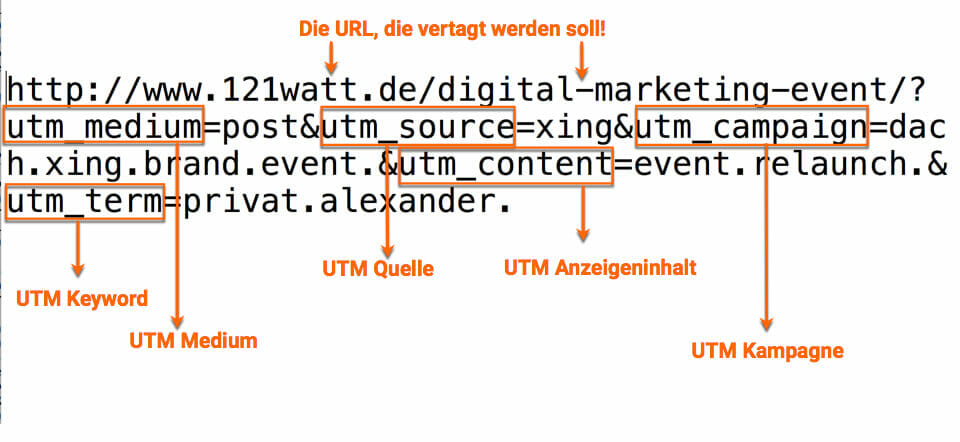
Beispiel für eine URL mit Kampagnenparametern
Im Folgenden siehst du ein Beispiel wie ich meine Referentenseite mit UTM-Parametern für eine bessere Auswertung vertaggen könnte:
- URL der Website: https://www.121watt.de/referent/alexander-holl/
- Quelle: 121watt
- Medium: post
- Kampagne: dach.121watt.brand.referent
- Content (Anzeigeninhalt): blog.utm-parameter
- Keyword (Term): test.alexander
UTM-Parameter sind die Voraussetzung um effektiv folgende Funktionen in Google zu nutzen:
- Sinnvolle (Digital-)Marketing-Kampagnen in Berichten und der explorativen Datenanalyse (GA4)
- eigene benutzerdefinierte Channelgruppierungen verwenden
- Attributionsmodelle in Google Analytics sinnvoll verwenden
- Aber auch zur Bewertung deiner Landeseiten. Nutzer:innen, die über eine organische Suche auf deine Seiten kommen verhalten sich anders als Nutzer:innen, die über eine Facebook-Werbung kommen. Um das segmentieren zu können brauchst du UTM-Parameter.
Die Kampagnentagging-Strategie beschreibt, wie du mit UTM-Parametern eine nachvollziehbare und belastbare Namenskonvention schaffst, die dir hilft, deine (Digital-)Marketing-Kampagnen effektiv auszuwerten.
Wie sind UTM-Parameter aufgebaut?
Wenn du UTM-Parameter verwendest, kannst du in Google Analytics über maximal 6 + 3 (GA4) Parameter, im Detail genau zuordnen, wie Besucher auf deine Website kommen.
- Quelle (utm_source)
- Medium (utm_medium)
- Kampagne (utm_campaign)
- Anzeigeninhalt (utm_content) und
- Keyword (utm_term)
- Kamapgnen-ID (utm_id > Diesen brauchst du nur, wenn du Kostendaten in GA4 importieren möchtest (mehr dazu siehe hier)
Neu in GA4
- Creative Format (utm_creative_format)
- Plattform (utm_source_plattform)
- Mafrketingtaktik (utm_marketing_tactic)
UTM-Parameter sind die Grundlage für genaue Kampagnenanalysen. Die Begrifflichkeit UTM-Parameter bezieht sich inzwischen auf alle Webanalyse-Tools. Wenn du also in Matomo, MAPP (Webtrekk) oder in Adobe Analytics Kampagnen auswerten möchtest, brauchst du auch Tools (siehe weiter unten) und eine Strategie, um effektiv den Erfolg deiner Digital-Marketing-Kampagnen bewerten zu können. Damit Google erkennt, wann die eigentliche URL zu deiner Website endet und wann die Parameter beginnen, wird ein Fragezeichen hinter die Website URL gesetzt. Die einzelnen Parameter werden durch utm_ eingeleitet. Das Gleichheitszeichen zeigt an, wie die Bezeichnung für unser jeweiliges Kampagnentracking ist. Diese Bezeichnung wird dann in Analytics ausgewiesen. Die jeweiligen Parameter werden durch ein &-Zeichen getrennt. Auf dem nächsten Bild kannst du diese Struktur genau anschauen:

Wie kannst du überprüfen, ob du UTM-Parameter verwendest?
Vielleicht verwendest du ja schon UTM-Parameter für deine Marketing-Kampagnen. Das kannst du ganz einfach selbst in Google Analytics 4 in drei Schritten überprüfen:
- Schritt 1: Du rufst unter Akquisition den Berichtsreiter „Neu generierte Zugriffe“ (Google Analytics 4) auf
- Schritt 2: Jetzt wechselst du in der Navigation auf Sitzung – Medium.
- Schritt 3: Wähle einen langen Zeitraum, zum Beispiel 12 Monate, damit du mehr Daten hast.
Hier siehst du unseren Bericht in Google Analytics 4:
Als erste Überprüfung: Wie viele Medien zählst du jetzt bei dir? Wenn du mehr als 4 siehst, dann verwendest du UTM-Parameter. Du solltest mindestens im Medium „(none)“, „referral “ und „organic“ sehen. Wenn du Google Ads schaltest dann solltest du hier noch cpc als Medium sehen. Alles, was nicht diesen 4 Medien entspricht ist ein klarer Hinweis, das du UTM-Parameter verwendest.
Wie erstelle ich UTM-Parameter?
Es gibt von Google den Campaign URL-Builder, mit dem du die 6 UTM-Parameter definieren kannst. Neu ist, dass du oben links den „Umschalter“ für Google Analytics 4 UTM-Parameter findest. Solange du eine Website hast und hierfür Kampagnen vertaggen möchtest, ändert sich nicht viel. Interessant ist aber, wenn du eine App hast, dann siehst du hier die Optionen „Play“ und „IOS“. Du kannst dann zusätzlich über das Dropdown-Menu noch das „Ad-Network“ auswählen. Da aber die meisten von uns Tools für das Tagging ihrer Digital-Marketing-Kampagnen auf ihrer Website brauchen, gebe ich dir eine Übersicht der 6 Parameter, die du im Campaign URL-Builder definieren kannst:
- utm_medium = Hier definierst du die wesentlichen Marketingkanäle. Vermeide Kardinalität! Dimension: Medium
- utm_source = Frage dich: „Über welche Quelle kommt ein:e Nutzer:in im Detail auf die Seite?“ Dimension: Quelle
- utm_campaign = Fungiert als Unterstruktur für Medium. Frage dich: „Was sind deine Kampagnen, welche Ziele verfolgst du mit deinen Kampagnen?“ Dimension: Kampagne
- utm_content = Ist eine Unterstruktur für Kampagnen. Das können einzelne Produkte oder Produktuntergruppen sein. Dimension: Anzeigeninhalt
- utm_term = Gute Möglichkeit, um bei sonst gleicher Kampagne, gleichem Medium, gleicher Anzeigengruppe, Targeting, Bannergrößen etc. zu überprüfen bzw. testen. Dimension: Keyword
- utm_id = Diese musst du verwenden, wenn du Kostendaten in GA4 importieren möchtets. Der utm_id dient dabei als „Schlüssel“ für den Datenimport.
Wenn du also alle relevanten Informationen im Campaign URL-Builder definiert hast, kannst du diese URL jetzt zur Kennzeichnung deiner Kampagnen-URLs (siehe 8 im Diagramm) verwenden:
Hinweis: Aber Achtung, der Campaign-URL-Builder von Google ist ein erstes Tool, um die Definition von UTM-Parametern zu testen. Die Herausforderung bei diesem Tool ist, dass es keine Historie kennt, dass es innerhalb von Teams nur asynchron und ohne Gedächtnis funktioniert und dass man keine vorgegebenen Felder definieren kann, um die Konsistenz des Trackings zu bewahren.
Tools & Generatoren für deine UTM-Parameter
Neben der Möglichkeit, ein Google Spreadsheet für die Erstellung von Tags zu verwenden, gibt es weitere Tools, die dir Arbeit mit den Tags erleichtern:
- das Tool von Andre Goldmann für Kampagnen-URLs
- der UTM-Parameter-Builder mit erweiterten Funktionalitäten
- dem Campaign-URL-Builder
- Eine Chrome Erweiterung von utm.io
In diesem Tool lässt sich das Kampagnentracking eines Unternehmens übersichtlich darstellen, steuern und einsetzen. Ihr könnt u.a. umfangreiche Namenkonventionen für verschiedene Medien anlegen, die dann bei der Tag-Erstellung als Dropdown-Menü zur Verfügung gestellt werden. So lassen sich einheitliche Tags einfach erstellen und Fehler vermeiden. Dieses Tool kann auch direkt mit Google Analytics verknüpft werden.
Wie analysierst du UTM-Parameter in GA4?
Wenn du deine ersten Kampagnen mit UTM-Parametern hinterlegt hast, dann kannst du jetzt die Performance in Google Analytics 4 ablesen. Die folgenden Screens zeigen dir, wie du deine Kampagnen mit GA4 analysieren kannst. Wenn du mit UA schon Kampagnen getrackt hast, musst du dann jetzt deine UTM-Parameter für die neue GA4-Property anpassen? Um es kurz zu machen: nein. Auch für die neue Google Analytics Version gilt nach wie vor: Du musst UTM-Parameter verwenden, um den Erfolg deiner Kampagnen nachzuvollziehen. Einzig die Berichte, die dir zur Analyse zur Verfügung stehen, sehen jetzt anders aus. Hier siehst du einen Beispielbericht, wie du deine Digital-Kampagnen in Google Analytics 4 auswerten kannst. Den Bericht findest du in GA4 unter Lebenszyklus -> Akquisition.

Neue UTM-Parameter in GA4
Mit GA4 gibt es neue UTM-Parameter, wie:
- utm_source_platform
- utm_creative_format
- utm_marketing_tactic
Diese 3 neuen UTM-Parameter sind nicht alle in der Benutzeroberfläche von GA4 zu finden, sondern im Augenblick nur der utm_source_plattform ist in den Akquisitionsberichten verfügbar. Im Folgenden siehst du mal einen Screenshot aus unserer GA4-Property:

Wie Google, das in seiner eigenen Dokumentation (Google Analytics 4 Data API) sagt, gibt es hier vielleicht in der nächsten Zeit ein Feature-Update und dieses Feld macht dann in Zukunft mehr Sinn. Im Augenblick gibt es als Daten für die Quellplattform: „Manual“, „Google Ads“ und „(not set)“. Also noch nicht wirklich viel. Gleichzeitig ist aber auch interessant, dass der Google Campaign URL-Builder jetzt für Universal Analytics und für Google Analytics 4 getrennt konfigurierbar ist. Hier siehst du die Felder im Campaign-URL-Builder für GA4:

Mehr Informationen zu den neuen GA4 UTM Parametern findest du auch in der Dokumentation.
Kampagnen-Analyse mit Google Analytics 4
- Bericht-Snapshot
- Echtzeit
- Lebenszyklus -> Akquisition -> Übersicht
- Lebenszyklus -> Akquisition -> Bericht zur Nutzergewinnung
- Lebenszyklus -> Akquisition -> Neu generierte Zugriffe

Sobald du darauf geklickt hast, öffnet sich ein Fenster und du kannst alle primären Dimensionen einsehen, die für den Bericht zur Nutzergewinnung vorliegen. Dort gibt es zum Beispiel die Dimension „Erste Nutzerinteraktion – Kampagne“:

Wenn du auf die Dimension “Erste Nutzerinteraktion – Kampagne” klickst, erscheint dein Bericht mit den entsprechenden Daten:

Nun siehst du beispielhaft, wie viele neue Nutzer wir über die verschiedenen Kampagnen akquiriert haben. Natürlich gibt es Kanäle, wo wir keine UTM-Parameter platzieren müssen, wie zum Beispiel in der ersten Zeile (organic). Das sind die organischen Zugriffe über Suchmaschinen, wie Google oder Bing. In Zeile 5 siehst du die Anzahl der Nutzer, die über unseren Newsletter zu uns gekommen sind. Darüber hinaus kannst du ebenfalls in Google Analytics 4 mit sekundären Dimensionen arbeiten. Die verschiedenen Parameter der URL sind in den Dimensionen wiederzufinden: Anzeigeninhalt (utm_content), Kampagne (utm_campaign), Medium (utm_medium), Quelle (utm_source), Manueller Begriff (utm_term), Quellplattform (utm_source_platform), Creative-Format (utm_creative_format) und Marketingtaktik (utm_marketing_tactic).
Um nun z.B. herauszufinden, welche E-Mail-Marketing-Kampagnen den höchsten Traffic generiert haben, könntest du einen Filter bauen, der nur deine E-Mail-Kampagnen herausgibt. Dies kann wie folgt aussehen:

Beispiel Analyse in UA: utm_campaign analysieren – der Berichtsreiter Kampagnen
Wie lassen sich diese Kampagnen in mit Universal Analytics analysieren? Universal Analytics hat für Kampagnen einen eigenen Bericht, den ihr unter Akquisition – Kampagnen findet. Wie so ein Bericht aussehen kann, seht ihr in der nächsten Abbildung.
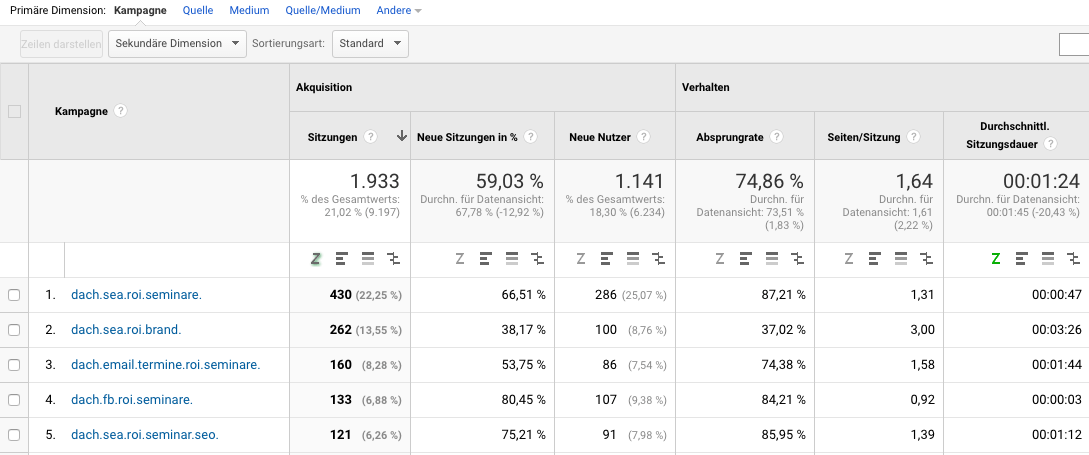
Dieser UA-Bericht kann durch verschiedene sekundäre Dimensionen erweitert werden, um detaillierte Informationen zu den einzelnen Kampagnen zu bekommen. Die verschiedenen Parameter der URL sind in den Dimensionen wiederzufinden: Anzeigeninhalt (utm_content), Kampagne (utm_campaign), Medium (utm_medium), Quelle (utm_source) und Keyword (utm_term). Ebenso lässt sich die primäre Dimension anpassen, sodass zwei Dimensionen gegenübergestellt werden können.
Um nun z.B. einzelne Kampagnen, Medien oder bestimmte Zielgruppen zu betrachten, kann ein Filter über den Bericht gelegt oder nach den Parameterangaben gesucht werden. In der nachfolgenden Abbildung haben wir z.B. mithilfe des einfachen Filters nach unseren E-Mail-Kampagnen gefiltert:
Automatische Tag-Kennzeichnung bei Google Ads
Bei deinen Google Ads musst du keine UTM-Parameter hinterlegen. Das passiert von allein, wenn du die automatische Tag-Kennzeichnung aktivierst. Im Detail: Wenn du Google Ads und GA4 miteinander verknüpfst, stehen dir deutlich mehr Informationen über diese Verbindung zur Verfügung, als über die Verwendung der fünf „Basis-UTM-Parameter“. Bei der automatischen Tag-Kennzeichnung musst du in Universal Analytics anders vorgehen, als in GA4.
Automatische Tag-Kennzeichnung in Google Analytics 4:
In GA4 solltest du wie auch in Universal Analytics die Projektverknüpfung zu Google Ads hinterlegen. Jedoch musst du nicht mehr in GA4 die automatische Tag-Kennzeichnung aktivieren. Wichtig ist, dass diese in deinem Google Ads Konto aktiviert ist. Dies kannst du wie folgt überprüfen:
- Öffne dein Google Ads Konto.
- Auf der linken Menüseite gibt es den Unterpunkt Einstellungen.
- Hier kannst du nachfolgend die Kontoeinstellungen aufrufen.
- Wähle den Unterpunkt “Automatisches Tagging”.
- Dort musst du dann ein Häkchen setzen bei “Die URL taggen, auf die Nutzer über meine Anzeige gelangen”.

Wenn du mehr über die automatische Tag-Kennzeichnung von Google Ads erfahren möchtest, kannst du dich direkt bei Google schlau machen.
Automatische Tag-Kennzeichnung in Universal Analytics:
In UA musst du die automatische Kennzeichnung selbst aktivieren. Das machst du über Google Analytics > Verwaltung > Property > Produktverknüpfung > Google Ads.

Was passiert hier im Hintergrund? Nachdem ein:e Nutzer:in auf deine Anzeige geklickt hat, wird der Ziel-URL deiner Anzeigen mithilfe der automatischen Tag-Kennzeichnung ein Parameter mit zusätzlichen Informationen hinzugefügt. Der Parameter heißt „GCLID“ und steht für den „Google Click Identifier“. Klickt ein:e Nutzer:in beispielsweise auf deine Anzeige mit der Ziel-URL "www.121watt.de", sieht die finale URL so aus: www.121watt.de/?gclid=123xyz.

Die folgenden wichtigen Dimensionen stehen dir nach der Verknüpfung und der Aktivierung der automatischen Tag-Kennzeichnung zur Verfügung:
- Kampagne (bereits manuell verfügbar)
- Quelle (bereits manuell verfügbar)
- Medium (bereits manuell verfügbar)
- Inhalt (bereits manuell verfügbar)
- Keyword: (bereits manuell verfügbar) Welche Suchbegriffe, hast du gebucht?
- Suchanfrage: Welche Suchbegriffe, haben Nutzer:innen wirklich eingegeben, um auf deine Seite zu kommen?
- Übereinstimmungstyp der Suchanfrage: Weitgehend passend, passende Wortgruppe oder genau passend?
- Anzeigengruppe: Die Anzeigengruppe, die mit einem Keyword / einer Anzeige und dem darauffolgenden Klick verbunden ist.
- Ziel-URL: Hiermit ist die Ads-Ziel-URL gemeint.
- Anzeigenformat: Handelt es sich um eine Text-, eine Display- oder eine Videoanzeige?
- Placement-Domain: Die Display-Netzwerk-Domain, auf der die Anzeige geschaltet wurde.
Darüber hinaus stehen dir die folgenden wichtigen Metriken nach der Verknüpfung und der Aktivierung der automatischen Tag-Kennzeichnung zur Verfügung:
- Impressionen: Zeigt dir, wie oft deine Anzeigen ausgespielt wurden.
- Klicks: die Anzahl der Klicks auf deine Google-Ads Anzeigen
- Kosten: deine Google-Ads-Kosten
- CPC: die Kosten pro Klick
- RPC: ist der Umsatz pro Klick, also der Umsatz (aus E-Commerce-Verkäufen und/oder Zielwert) / Anzahl der Klicks
- Cost-per-Transaction: die Kosten pro Transaktion
Im Dimension und Metrics Explorer von Google Analytics findest du alle wichtigen Google-Ads-Metriken, die dir durch die automatische Tag-Kennzeichnung zur Verfügung stehen.
Hier finden sich einige zusätzliche tolle Metriken, die du in deinen Google-Analytics-Dashboards sehr gut als Basis zur Performance deiner Google-Ads gegenüberstellen kannst. Für mich sind die folgenden Kombinationen gute Paare:
- Google-Ads-Kosten versus der Umsatz über Google Ads
- CPC versus RPC oder
- Ziel-URL RPC versus RPC
Brauche ich für Matomo auch UTM-Parameter?
Ja, auch in anderen Tools musst du deine URLs vertaggen, ob das Matomo oder Mapp (Webtrekk) ist. Auch diese Anbieter haben ihre eigenen „Campaign-URL“-Tools, wie zum Beispiel Matomo, Adobe, oder Mapp (Webtrekk).
Hinweis: Du brauchst noch mehr Google-Analytics- & Google-Ads-Tools? Auf den folgenden Seiten gibt es eine umfangreiche Sammlung mit wichtigen Google Ads Tools und Ressourcen bzw. Google Analytics Tools.
Nicht alle Zeichen funktionieren
Es ist wichtig, dass man auf die Verwendung von Zeichen in der URL achtet. Nicht jedes Zeichen, z. B. die einfachen Klammern, können verwendet werden. Ebenfalls solltest du es vermeiden, Leerzeichen zu nutzen. Hier kann es zu Fehlern in der URL oder im Tracking kommen. Mehr Infos zu den bereits “reservierten” Zeichen erhältst du bei Wikipedia: http://de.wikipedia.org/wiki/URL-Encoding.
121STUNDEN-Online-Marketing-Newsletter:
Keine Google-Analytics- und Online-Marketing-News mehr verpassen!
- Erhalte regelmäßig aus 500 Quellen die besten Artikel übersichtlich zusammengefasst.
- Wir berichten regelmäßig über die wichtigsten Branchen-Events und aktuelle Seminare.
- Bereits mehr als 12.000 Online Marketers verfolgen mit uns die Branche.
Strategie für dein Kampagnentracking mit UTM-Parametern
Das Ziel von Kampagnentracking ist eine umfassende Analyse und Bewertung von Digital-Marketing-Kanälen und -Kampagnen. Um diese verschiedenen Kampagnen zu analysieren, ist es wichtig, eine Homogenität im Tracking zu schaffen. Mithilfe dieser Homogenität lässt sich Analytics nach verschiedenen Attributen filtern, wie einer bestimmten Zielgruppe oder bestimmten Inhalten, die beworben wurden, um diese in einem größeren Zusammenhang auswerten zu können.
Alle Medien und Quellen haben aber unterschiedliche Charakteristika. Die Herausforderung bei einem sinnvollen Kampagnentracking besteht also darin, zum einen diese verschiedenen Charakteristika zu berücksichtigen und gleichzeitig Homogenität und Nachvollziehbarkeit im Tracking zu schaffen. Um dies zu erreichen, solltest du im Vorfeld eine konkrete Kampagnentracking-Strategie erarbeiten, die kampagnenübergreifend für alle Digital-Marketing-Kanäle genutzt wird.
Hinweis: Wenn du die Paramater nicht richtig setzt oder auslässt, kann dies in den Kampagnenberichten zu „not set“ führen. Wie das aussieht, haben wir in dem umfangreichen Artikel wie es zu (not set) bei Google Analytics kommt beschrieben.
Channelgroupings auf Basis einer guten Kampagnentracking-Strategie
Ich zeige dir jetzt, wie man mit einer guten Strategie für UTM-Parameter Daten extrem gut visualisieren kann. In der folgenden benutzerdefinierten Channelgruppierung, wollen wir dir zeigen wie sich Paid, Owned und Earned Media bei uns entwickelt haben. Weil Organic als Kanal zu wichtig für uns ist, haben wir das Modell noch um Organic erweitert.
Schritt für Schritt eine UTM-Parameter-Strategie entwickeln
Du bist dir nicht sicher, ob du schon eine UTM-Parameter-Strategie hast? Dann helfen dir die folgenden Schritte, um das zu überprüfen. Du siehst bei Google Analytics …
- … 3 Medien? Dann verwendest du keine UTM-Parameter. Du kannst deine Digital-Marketing-Kampagnen so nicht ausreichend bewerten!
- … 4 Medien? Jetzt siehst du wahrscheinlich noch cpc, weil du dein Google-Ads-Konto mit Analytics verknüpft hast. Du kannst deine Digital-Marketing-Kampagnen so auch nicht umfassend bewerten, außer Google Ads.
- … 5 Medien? Dann hast du Google Ads verknüpft und du siehst wahrscheinlich noch email, weil du deine ausgehenden Links im Newsletter vertaggst. Du kannst deine Digital-Marketing-Kampagnen nicht bewerten, außer Google Ads und deinen Newsletter.
- … 10 – 15 Medien? Wie es aussieht verwendest du UTM-Parameter und du hast dir eine Strategie überlegt.
- … mehr als 30 Medien? Du verwendest auch hier wahrscheinlich UTM-Parameter und du hast dir eine Strategie überlegt, die aber nicht so gut ist.
Verwendest du in Google Analytics 4 die deutsche Spracheinstellung, dann kannst du zum Beispiel diese Felder durch Quelle, Medium, Kampagne, Anzeigeninhalt oder manueller Begriff als sekundäre Dimension in Google Analytics darstellen.

1. Verschaffe dir einen Überblick
Um langfristig mit einer Kampagnentracking-Strategie zu arbeiten, solltest du dich im ersten Schritt mit den Zielen und der Strategie deines Unternehmens beschäftigen:
- Überlege dir, welche Ziele du hast, z.B. Brand, ROI, Engagement.
- Was sind eure Zielgruppen? Welche Interessen haben diese?
- Was sind eure Produkte und Inhalte? Was wollt ihr vermarkten?
- Welche Medien und Quellen nutzt ihr?

2. Namenskonventionen für utm_medium & Co. entwickeln
Google Analytics 4 stellt dir acht Kampagnenparameter zur Verfügung. Überlege dir, welche Infos du benötigst, um die Effektivität und Effizienz deiner Kampagnen analysieren zu können. Definiere ein Set, das deine jeweiligen Marketingmaßnahmen abbildet. Ein Beispiel für die gängigsten UTM-Parameter könnte wie folgt aussehen:
- utm_medium: Welches Medium wird genutzt, z. B. cpc, email, post?
- utm_source: Was ist die Quelle, z.B. das eigene Unternehmen, ein Referrer o.Ä.: 121WATT, Facebook, etc.?
- utm_campaign: Nutze diesen Parameter, um das Ziel sowie den groben Inhalt deiner Kampagne anzugeben.
- utm_content: Welchen konkreten Content hat deine Kampagne? Geht es hier um ein bestimmtes Produkt oder einen Service, den du anbietest?
- utm_term: In Google Ads werden hier Keywords ausgeliefert. Nutze diesen Parameter, um z. B. deine Zielgruppenmerkmale zu taggen, wie Alter, Geschlecht oder Interessen.
Und so könnte ein Definitionsset für die Inhalte der Parameter aufgebaut sein:

Überlege dir nun, wie die einzelnen Parameter aufgebaut werden können, z.B. utm_campaign=region.ziel.zielgruppe.inhalte. So lassen sich diese Parameter mit den Angaben aus den Definitionssets für jede Kampagne ergänzen.
Was solltest du beim Kampagnentracking mit UTM-Parametern beachten?
Um immer einen Überblick über dein Kampagnentracking zu behalten, nutzt du am besten eine Excel-Tabelle oder ähnliche Anwendungen wie Google Docs. Wenn du magst, kannst du dir eine Vorlage für das Tagging Sheet für Google Docs – einfach downloaden.
- Beachte die Groß- und Kleinschreibung, denn in Google Analytics werden unterschiedliche Schreibweisen erkannt und ggf. als verschiedene Kampagnen ausgewiesen.
- Die Werte für Medium und Quelle sollten einheitlich sein, um einheitliche Daten zu haben.
- Führe Qualitätskontrollen durch, um zu testen, ob der Link und das Tracking funktionieren.
- Bei Google Ads werden automatisch Kampagnenlinks ausgespielt (Google Ads Autotagging) und die Daten an Analytics übertragen. Hierfür ist es notwendig, dass das Google-Ads-Konto mit dem Google-Analytics-Konto verknüpft wird. Der Vorteil ist, dass neben den acht oben genannten Parametern so automatisch auch z. B. die Matching-Optionen sowie das Netzwerk aus Google Ads an Analytics übergeben werden.
- Keine internen Links mit UTM-Parametern auszeichnen: Bei internen Verlinkungen solltest du keine UTM-Parameter verwenden. Deine Sitzungsdaten in Google Analytics werden so verfälscht, denn bei jedem Klick auf einen Link wird eine neue Sitzung gestartet.
- Manchmal hast du (un)beabsichtigte UTM-Parameter in deinen Daten, beispielsweise bei Mailchimp oder auch bei Social-Media-Apps (buffer), die ein einfaches Kampagnentracking ermöglichen sollen, aber leider – meiner Meinung nach – dir eher die Datenanalyse erschweren. Im Folgenden siehst du ein Beispiel von uns, wie so ein Mailchimptagging in utm_campaign „Wirkung“ zeigt.

Anwendungsbereiche für UTM-Parameter
E-Mail-Marketing
Das Kampagnentracking mit UTM-Parametern eignet sich für Newsletter, für die E-Mail-Signatur und für alle weiteren E-Mails, die du an deine Kunden verschickst. Mithilfe der Tagging-URL kannst du erkennen, auf welche Links in welcher E-Mail geklickt wurde und wie diese performen. So kannst du verschiedene Links testen und deine E-Mails optimieren.
Welche Informationen könnten hier für die Parameter interessant sein?
- das Ziel
- der E-Mail-Typ, z. B. welche Art von Newsletter
- die Zielgruppe, also das Segment, an das die E-Mail versendet wurde
Display Adverstising
Ohne Kampagnentracking besteht keine Möglichkeit, den jeweiligen Bannern eine Kampagne zuzuordnen. Google Analytics würde den Traffic über einen Banner als referral auswerten und so die Daten in deinem Analytics-Konto verfälschen. Mithilfe der Parameter kannst du diese Kampagnen umfangreich auswerten und die einzelnen Banner und Placements bewerten.
Welche Informationen könnten hier für die Parameter interessant sein?
- das Ziel
- die Plattform sowie der Publisher
- das Bannerformat
Social Media
In den sozialen Netzwerken Facebook, Instagram, TikTok, Twitter & Co. können die Performance von Posts, Tweets etc. sowie von den Ads gemessen werden. So lässt sich beispielsweise der Erfolg von einzelnen Facebook Pages oder von einzelnen bezahlten Kampagnen tracken. Bei Facebook können Kampagnen sehr zielgerichtet ausgespielt werden, sodass du mithilfe der UTM-Parameter genau sagen kannst, welche Zielgruppe besondern effizient ist. Dabei gilt es zu beachten, dass einzelne Anzeigen nicht zu weitläufig ausgespielt werden, sondern man für jede seiner Zielgruppe, die ein bestimmtes Interesse verfolgt, eigene Anzeigengruppen anlegt.
Welche Informationen könnten hier für die Parameter interessant sein?
- das Ziel
- das Netzwerk
- die Interessen, also das Targeting der User:innen
Print Kampagnen
Print Kampagnen (sowie alle anderen Offline-Kampagnen) kannst du ebenfalls mit dem Kampagnentracking erfassen. So lassen sich Aussagen über die Effektivität der Kampagnen und der jeweiligen Medien treffen.
Welche Informationen könnten hier für die Parameter interessant sein?
- das Ziel
- die Zeitschrift
- das Format der Anzeige
Damit diese URLs auch printtauglich werden, sollten sie gekürzt werden. Eine Short-URL leitet dann automatisch auf die Kampagnen-URL weiter. Diese Short-URLs kannst du über verschiedene Tools erstellen. Zum Beispiel hat Google einen eigenen Shortener zur freien Verwendung: https://goo.gl/. Ein weiteres bekanntes und häufig verwendetes Shortener Tool findet ihr hier: https://bitly.com/.
Alternativ zur Short-URL kannst du auch eigene URLs erstellen, die nur für die jeweilige Kampagne gedacht sind. Wenn wir z. B. eine Anzeige in der Website Boosting veröffentlichen, können wir eine neue Domain verwenden oder unsere Website-URL erweitern, wie z. B. www.121watt.de/wb. Dafür können natürlich auch eigens für die jeweilige Printkampagne erstellte Landingpages verwendet werden.
Diese URLs werden dann automatisch auf unsere eigentliche Tracking-URL weitergeleitet und können über Google Analytics ausgewertet werden.
Google-Unternehmensprofil-Einträge über UTM-Parameter tracken
Wenn du lokal unterwegs bist, kann es interessant sein, die Links, die du zu deinen lokalen Landeseiten setzt, mit UTM-Parametern zu versehen. Als Ergebnis siehst du dann bei deinen Google Analytics Daten, wie Nutzer:innen nicht nur über die „klassische Optimierung“ zu dir kommen, sondern ob dein Google-Unternehmensprofil-Eintrag (ehemals My Business) zu Sitzungen und Konversionen bei dir führt.
Wir sind zum Beispiel in Deutschland mit unseren Online-Marketing-Seminaren in München, Hamburg, Berlin, Köln und Frankfurt unterwegs. Wir haben in jeder Stadt unsere Google-Unternehmensprofil-Einträge, wollen aber verstehen, welche lokalen Rankingfaktoren (Bewertungen, Neighborhood, Erwähnung etc. ) tatsächlich zu erhöhter Sichtbarkeit führen.
Wenn ihr sehen wollt, wie wir das machen, schaut euch doch mal beispielsweise unseren lokalen Eintrag für Hamburg an.

Exkurs:Nur für München haben wir allerdings einen anderen Weg gewählt. Manchmal möchtest du in deiner Analyse nicht immer die komplette URL mit allen Parametern angezeigt bekommen, sondern schnell und übersichtlich nach bspw. München filtern können. Deswegen haben wir bei unserem Unternehmseintrag zu Demonstrationszwecken einen Hashtag mit der entsprechenden Stadt zur verlinkten URL gegeben:

UTM Parameter & rel=“canonical“
Gerade bei der Verwendung von UTM-Parametern in Sonderfällen wie beim Google-Unternehmens-Eintrag können diese URLs unter Umständen zu doppelten Inhalten führen. Zum Beispiel, wenn ein:e Nutzer:in diese URL verwendet und in einem Beitrag auf deine Seite verlinkt. Und so schön es auch ist diese Daten in Google Analytics zu haben, so kann das möglicherweise zu unschönen doppelten Inhalten führen. Duplicate Content führt aber zu Verschwendung der Linkkraft und ggf. zu Problemen in der Suchmaschinenoptimierung. Also denke bitte immer daran, deine Landeseite mit selbtsverweisenden „rel=canonical“ zu versehen. Mehr und umfangreichere Informationen zu „Duplicate Content“ findest du bei Google, und SearchOne.
Warum kann der Einsatz von UTM-Parametern zu Duplicate Content führen?
- Wenn du deinen Google-Unternehmensprofil-Eintrag vertaggst und
- dann jemand mit UTM-Parametern auf deine Seite verlinkt.
- Oder wenn du UTM-Parameter für interne Links verwendest (solltest du aber so oder so nicht).
Probleme mit UTM-Parametern in der Google Search Console analysieren
Überprüfe doch mal in deiner Search Console unter „Leistung in der Google Suche Ergebnisse“ -> Filter: Seite -> URLs mit utm, ob in deinen Daten URLs mit UTM-Parametern auftauchen.

Darüber hinaus könntest du mit folgendem Suchbefehl in Google prüfen, ob irgendwelche Links von dir mit UTM-Parametern im Google Index auftauchen (site:euredomain.de inurl:utm_medium). Du kannst dir gerne das Beispiel für windeln.de anschauen.
IDs machen das Kampagnentracking gefälligerDie Tagging-URLs sind sehr lang und die Nutzer:innen können sofort erkennen, dass sie getrackt werden und ggf. auch, nach welchen Kriterien das geschieht. Dies wird eventuell einige Unternehmen abschrecken, diese URLs zu verwenden. Es gibt aber eine Möglichkeit, diese Parameter zu “verstecken”. Man könnte einen kryptischen Parameter aus Zahlen und/oder Buchstaben erstellen.
Hinter diesen s.g. IDs verbergen sich dann die einzelnen Parameterkombinationen. Jede einzelne Parameterkombination müsste einer eindeutigen ID im System zugeordnet werden. Dies ist natürlich etwas aufwendiger und die Entwickler müssten im ersten Schritt ein System dafür entwickeln und für jede Parameterkombination eine solche ID erstellen. (Eine weitere Möglichkeit ist die Einbindung dieses Tools: http://wistia.com/blog/fresh-url). Wie das funktioniert, haben wir auch mal bei uns, bei der 121WATT, ausprobiert.
Durchdenke deine Kampagnentracking-Strategie
Eine Tagging-Strategie lässt sich nicht von heute auf morgen entwickeln. Mache dir genaue Gedanken über deine Ziele und teste deine Strategie. Mit einer gut durchdachten Tagging-Strategie wirst du deine Kampagnen in Zukunft besser auf Effektivität und Effizienz analysieren und beurteilen können.
Checkliste Kampagnentracking mit UTM-Parametern
- Status Quo: Trackst du deine Kampagnen mit UTM-Parametern?
- Strategy: Hast du eine Strategie für Kampagnentracking?
- Good Strategy: Hast du eine gute Kampagnentrackingstrategie?
- Tag everything: Taggst du alle unsere Kampagnen?
- Discipline: Hälst du deine Kampagnentracking-Strategie auch konsequent durch?
- Third Party Tagging: Taggst du unbewusst?
- Monitor: Überprüfst du die Konsistenz deiner Kampagnentracking-Strategie?
Dynamische URL-Parameter für Facebook
Wie genau die URL-Parameter bei Facebook funktionieren, damit du deine Anzeige mit UTM Parameter vertaggen kannst, findest du direkt bei Facebook (Meta): Bisher konnte man in Facebook dynamische URL-Parameter für seine Werbe-URLs (Kampagnentagging) verwenden. Dabei konnten in Facebook folgende Parameter genutzt werden:
- {{site_source_name}}: Gibt an, auf welcher Plattform die Ads ausgeliefert wurden.
- {{placement}}: Gibt an, auf welcher Platzierung die Ads ausgeliefert wurden.
- {{ad.id}}: Gibt an, über welche Anzeigen ID die Ads ausgeliefert wurden.
- {{adset.id}}: Gibt an, über welche Werbeanzeigengruppen ID die Ads ausgeliefert wurden.
- {{campaign.id}}: Gibt an, über welche Kampagnen ID die Ads ausgeliefert wurden.
- {{ad.name}}: Gibt an, über welchen Anzeigennamen die Ads ausgeliefert wurden.
- {{adset.name}}: Gibt an, über welchen Werbeanzeigengruppennamen die Ads ausgeliefert wurden.
- {{campaign.name}}: Gibt an, über welchen Kampagnennamen die Ads ausgeliefert wurden.
Warum sind die UTM-Parameter in Google Analytics so wichtig?
Zusammengefasst: Wenn du deine Digital-Marketing-Kanäle in Google Analytics beurteilen möchtest, dann musst du deine Kampagnen auch mit UTM-Parametern versehen.
- Kampagnentagging hat nichts mit dem Google Tag Manager zu tun :-).
- Kampagnentracking mit UTM-Parametern erhöht (erheblich) die Datenqualität, durch weniger direct / (none) Zuordnungen.
- Kampagnentagging ist die Voraussetzung für differenzierte Attribution von Marketingkanälen.
- Wenn ihr Google Ads und Google Analytics verbindet, müsst ihr eure Ads Kampagnen nicht taggen. Trotzdem solltet ihr auch für Ads eine konsequente Taggingstrategie entwickeln.
- Alle nicht getaggten Links, bei denen Google Analytics Quelle und Medium nicht kennt, werden unter (direct) / (none) eingeordnet (z. B. aus E-Mail-Marketing-Kampagnen, wenn Sie aus einer Mail-Applikation, wie Outlook oder ähnlichem kommen).
- Alle Links, die nicht getaggt sind, werden von Google Analytics in einer dieser dieser drei Medien eingeordnet
- (none)
- organic
- oder referral.
Deswegen empfehle ich dir folgenden Prozess:
- Überlege dir zuerst eine (gute) Strategie für deine UTM-Parameter!
- Teste nicht zu viel mit UTM-Parametern, du bekommst diese Daten nicht mehr aus Google Analytics.
- Teste nicht zu häufig mit einer schlechten Strategie, weil du noch Monate später Nutzer:innen mit den Kampagneninformationen in deinen Daten wiederfindest. Warum? Das hat mit dem Thema „Source Precedence“ zu tun.
- Wenn du eine Strategie hast, vertagge diszipliniert alle deine URLs mit UTM-Parametern.
- Monitore regelmäßig, ob deine UTM-Parameter in Google Analytics konsistent sind. Mehr dazu findest du bei uns im Artikel rund um das Thema „Datenqualität“ in Google Analytics.
UTM-Parameter mit der Entwickler-Console analysieren
Ein ganz wesentliches Ziel der Analyse mit Google Analytics ist es, möglichst genau und verständlich den Einfluss deiner Digital Marketing Kampagnen für deine Zielerreichung zu verstehen. Wie schon oben erwähnt, kennt Google Analytics im Prinzip nur zwei Möglichkeiten, wie ein:e Nutzer:in auf die Seite kommt. Er oder sie kam über einen Referrer (Link) oder nicht (Direkt). Wenn die Nutzerin oder der Nutzer über einen Link (referrer) auf deine Seite kommt, kann Google Analytics noch unterscheiden, ob dieser Referrer einer bekannten Suchmaschine zuordenbar ist oder nicht. Falls die Suchmaschine bekannt ist, schreibt Analytics das Medium von referral auf organic.
Test: Mach einfach mal folgenden Test: Du öffnest in Google Chrome die Entwicklerkonsole und analysierst im Berichtsreiter Network, welche Referrer-Daten angezeigt werden. Ich habe für diesen Test mal die Suchabfrage „Bayern“ gewählt und habe dann auf das erste organische Ergebnis geklickt. Du siehst in diesem Fall, ich bin über die Google-Suche auf der www.bayern.de gelandet. Der Referrer hier ist https://www.google.de/. Da Google eine Suchmaschine ist, wird dann später dieser Aufruf im Berichtsreiter Quelle / Medium als google / organic zugeordnet.
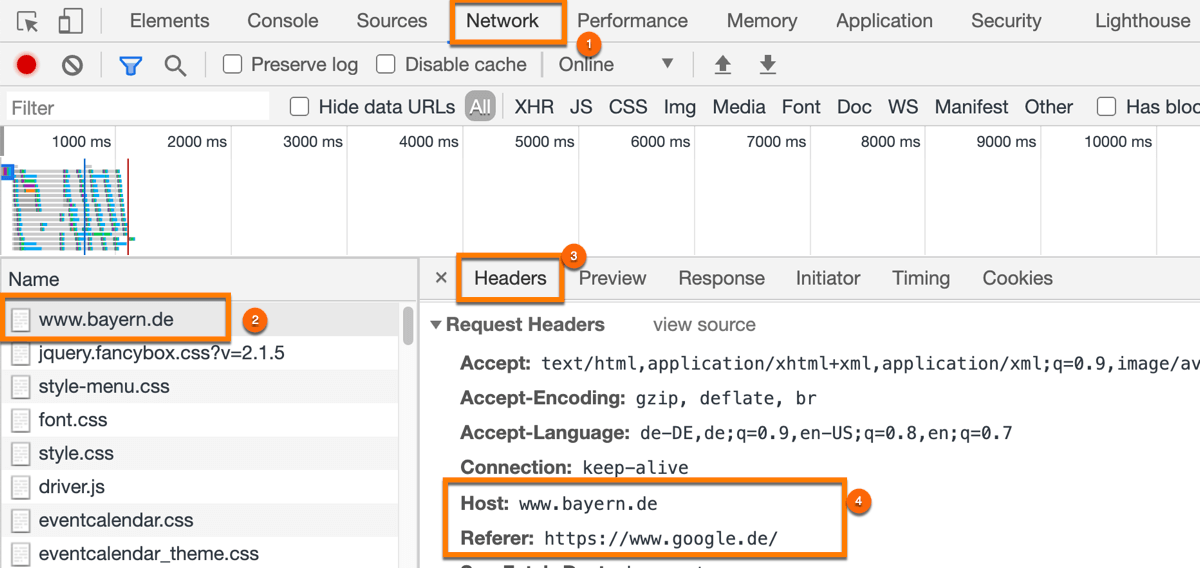
Das bedeutet im Detail:
- Alle Links die nicht getaggt sind, werden von Analytics einem dieser drei Medien zugeordnet -> direct, organic oder referral
- Alle Links aus Google Ads oder Bing Ads, die nicht getaggt werden, werden unter organisch eingeordnet (bei Google Ads bitte autotagging verwenden, Bing Ads kann man, wenn man sie aus Google Ads importiert hat, direkt vertaggen).
- Alle nicht getaggten Links die aus E-Mail-Marketing-Kampagnen kommen, werden, wenn sie aus einer Mail-Applikation wie zum Beispiel Outlook oder ähnlichem kommen, als Direct Traffic gewertet.
- Gibt es nicht getaggte Links und Nutzer:innen öffnen diese über eine Webmailapplikation werden sie als Referral mit zum Beispiel mail.yahoo.com oder mail.google.com ausgegeben.
- Hinweis: Du wirst dich wundern, was in deinen Daten t.co / referral bedeutet. Tatsächlich steht t.co für Twitter.
Konsequenz: Wenn du also mehr Informationen brauchst, als diese drei Medien, dann musst du UTM-Parameter verwenden.
Du willst mehr zu Google Analytics lernen?: Dann schaue gerne auf unseren Youtube-Kanal vorbei, wo wir eine Reihe von Videos zum Thema haben. Grundlegendes Wissen zu Google Analytics 4 erhältst du bei unserem Google Analytics 4 Online-Kurs, wenn du willst sogar mit einem Abschluss zum Google Analytics 4 Professional oder natürlich bei unseren Google Analytics Seminaren
Wie hilfreich ist dieser Artikel für dich?
Noch ein Schritt, damit wir besser werden können: Bitte schreibe uns, was dir am Beitrag nicht gefallen hat.
Noch ein Schritt, damit wir besser werden können: Bitte schreibe uns, was dir am Beitrag nicht gefallen hat.
Vielen Dank für dein Feedback! Es hilft uns sehr weiter.

gar nicht hilfreich

weniger hilfreich

eher hilfreich

sehr hilfreich

ich habe ein anderes Thema gesucht


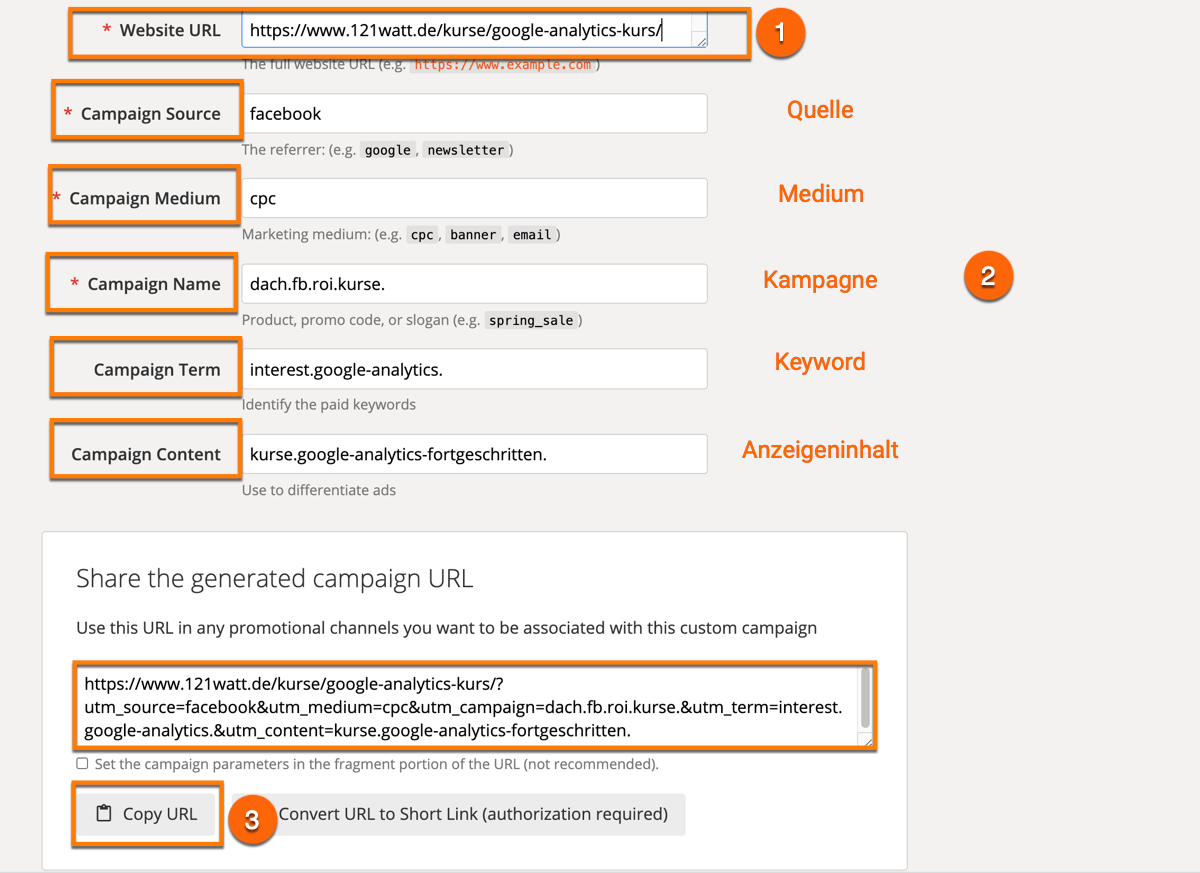
Hallo, danke für den hilfreichen Artikel! Ich habe noch eine Frage: werden alleine durch die Verwendung der Parameter die Kampagnen automatisch in Analytics angezeigt? Oder muss man diese dann noch hinzufügen damit sie ausgewertet werden? Dankeschön.
Hallo Tini, danke für die Frage. Wenn du die UTM Parameter setzt, findest du alle Daten in Analytics- Die relevanten Dimensionen in GA sind dann: Quelle / Medium, Kampagne, Anzeigeninhalt und Keyword. Du musst dann also, wenn du deine URL richtig vertaggt hast (am besten im Echtzeitbericht testen), nichts noch einmal extra in Analytics machen. Ich hoffe ich konnte mit der Antwort helfen. Viele Grüße Alexander
Vielen Dank für die Antwort!
wie kommt es, dass in Analytics automatisch noch ein „?p=3“ hinter dem Kampagnen-Namen notiert wird?
Der normale Kampagnenname wird separat aufgelistet. und dan noch einaml mit p=3 oder p=4
Hallo, vielen Dank, das ist ein sehr guter Artikel. Zwei Fragen habe ich zu der Beispiel-URL: wie werden variable Tags wie {target}fans in Google Analytics ausgegeben und: sind die verwendeten Variablen dach, target, age frei wählbar oder speziell für Facebook verwendet? Besten Dank!
Dankeschön für diesen ausführlichen Artikel, sehr hilfreich!
Danke für den tollen Artikel! Ich hätte noch eine Frage. Ich würde die UTM gerne an Pipedrive weiterleiten, finde aber den passenden Arbeitsschritt nicht. Weisst du vielleicht Rat?
Hallo Anna, ich habe noch keine Erfahrung zu Pipedrive und Google Analytics. Aber ich habe mal folgendes für Dich gefunden. Vielleicht ist ja eine Integration von Google Analytics zu Pipedrive mit zapier möglich. Wir machen relativ viel mit zapier. Hier einmal der Link. https://zapier.com/apps/google-analytics/integrations/pipedrive
Bin aber nicht sicher, ob das dir hier hilft. Möglicherweise kann ich aber in ein paar Wochen mehr zur Integration von Google mit CRM Systemen sagen, sobald wir bei uns Salesforce integriert haben.
Vielen Dank für den Artikel. Der ist sehr interessant. Ich habe noch eine Frage zum Kampagnennamen. Wenn man bspw. Jedes Jahr eine Sommer und eine Winter-Kampagne fährt. Ist dann der Name besser sommer18 oder einfach sommer? Man kann ja dann 17 und 18 aufgrund der Zeiträume vergleichen. Oder bringt die Jahreszahl irgenwelche Vorteile? Vielen Dank für die Rückmeldung.
Hallo Daniela, ich lasse Jahreszahlen gerne aus der Analyse raus, da man ja über die Datumsauswahl sieht, wann diese Kampagne tatsächlich gelauncht wurde. Wenn würde ich aber in den UTM Parametern keine Tage, Monate und Jahre wie zum Beispiel so hinterlegen: 2018_23_12. Wenn du das so machst kriegst du mit der Zeit massiv Kardinalitätsprobleme, auch die Lesbarkeit in deinen Auswertungen ist schlecht.
Hey Alexander,
vielen Dank! Sehr hilfreich. Ich grüble nur darüber, ob es evtl. nicht einfacher wäre, auf der Zielseite ein Canonical-Tag (auf die URL ohne Parameter) einzuführen und sich die Behandlung in der Search Console zu sparen. Vermutlich vom Effekt her gleich.
Oder was meinst du? Warum gehst du den Weg über die Search Console?
Hallo Eric, vielleicht habe ich hier ein Denkfehler, aber mir ging es gar nicht so sehr um Duplicate Content, sondern vielmehr darum, die Aufrufe in der Search Console zu korrigieren. Aber ich glaube du hast recht, ich habe gerade überprüft und ich glaube ich habe jetzt hier einen klassischen Google Analytics Filter Denkfehler im Artikel. Danke für den Hinweis. Ich glaube das werde ich noch einmal überarbeiten.
Beste Grüße und danke für den Hinweis
Alexander
Vielen Dank für den tollen Artikel.
Ich habe eine Frage zum Thema Youtube. Wenn man dort in der Beschreibung auf eine Landigpage verweist mit utm parametern um zu tracken, dass der Lead / Traffic von Youtube kam, hat dies dann Auswirkungen auf das SEO, ich möchte ja Backlinks von Youtube zusätzlich erhalten zudem, dass ich weiß dass der Traffic von dort kam? Zudem brauche ich die UTM Parameter zum Taggen in Active Campaigns. Wäre für Hilfe dankbar.
Hallo Sebasatian, ja das ist natürlich ein interessanter Aspekt. Die Links auf YouTube sind meiner Meinung nach nicht auf „Nofollow“ gesetzt, sondern sind 303 redirects. Meines Wissens zählen 303 Redirects nicht für den Google Algorithmus. In diesem Sinne, würde es mir glaube ich nichts ausmachen diese mit UTM-Tags zu versehen. Die Parameter gehen auch nicht verloren. Ich hab dies einmal hier auf diesem sensationellen Video getestet https://www.youtube.com/watch?v=nE8-5LGh3-4. Anders wäre das bei mir, wenn ich zum Beispiel bei einem Kooperationspartner direkte Links auf meine Seite habe. Natürlich solltest du diese Links auf Basis der Google Webmaster Richtlinien auf NoFollow setzen. Aber, wenn du das vergisst, glaube ich wären vertaggte Links für mich aus Google Perspektive ein starker Hinweis auf einen gekauften Link. Was macht Ihr mit Active Campaigns? Beste Grüße Alexander
Hallo Alexander,
danke für den Hinweis auf die Möglichkeit die UTM-Tags zu verstecken. Mit dem kleinen Script funktioniert das auch einwandfrei. Leider ist mir jetzt was aufgefallen. Wenn ich Bannerwerbung schalte und jemand klickt auf ein Banner landet der Besucher auf der Zielseite. Der UTM-Tag wird ausgespielt (Beispiel: Quelle: welt.de, Medium: banner), von Analytics registriert und durch Refresher ausgeblendet. Wenn ich jetzt ein Ereignis auslöse, das ich über den GTM tracke, wird der UTM-Tag überschrieben und gegen den Original Referrer (Quelle: welt.de, Medium: referral) ausgetauscht. Dadurch produziere ich auch mehr Nutzer als Sitzungen. Sobald ich den UTM Refresher deaktiviere funktioniert alles.
Hattest du schon mal sowas?
Viele Grüße
Nino
Das ist ein interessanter Aspekt, das muss ich mir mal ansehen. Weil wir tatsächlich ab und an ein ähnliches Problem haben. Du hats wahrscheinlich einen Scroll Event oder was ähnliches integriert?
Ich würde das mal gerne durchtesten und dann mal hier fundierter anworten. Danke für den Hinweis
Lieber Alexander,
zuallererst einmal vielen herzlichen Dank für den tollen Artikel und die verständliche Schritt-für-Schritt Anleitung.
Ich habe meine Kampagnen mit Hilfe des Google Tools zur Erstellung von Tagging-URLs Kategorisiert und wollte die URLs nun testen.
Leider „überschreibt“ Analytics die standardmäßig eingestellten Quellen / Medium = direct / (none) bei mir nicht. Woran kann das liegen? Dauert es einige Zeit bis die Tagging-URLs „wirksam“ werden oder kann es andere Gründe geben, weshalb die Tagging-URLs nicht funktionieren selbst wenn sie mit dem Google Tools zur Erstellung von Tagging-URLs erstellt wurden?
Nochmals vielen Dank für den Artikel!
Liebe Grüße,
Marie
Hallo und einen schönen guten Morgen Marie,
das hört sich erst einmal alles richtig an, was Du gemacht hast. Magst du mir mal vielleicht hier im Kommenatfeld ein „vertaggte“ Beispiel-Url von dir geben? Vielleicht finden sich hier Fehler im Kampagnentagging. Beste Grüße Alexander
Hallo Alexander,
danke für den tollen Artikel. Ich habe versucht die Vorschläge umzusetzen und habe leider folgendes Problem. In Google Analytics werden mir gewisse Conversions zu einer Kampagne bzw. dem korrekten Medium nicht zugewiesen. Bei einem Klick auf die Telefonnummer funktioniert alles reibungslos, wenn aber jemand ein Formular absendet und dann auf die „Bestell-Bestätigungsseite“ kommt, wird die Conversion nicht der Kampagne bzw. dem jeweilen Medium zugewiesen, sondern Medium=none, Quelle (direct).
Weist du wo hier der Fehler liegt? Es scheint so als würden die utm Inhalte nicht übernommen werden und der Nutzer auf einmal als neuer Nutzer erkannt werden. Beim automatischen Google Ads Tagging funktioniert das Formular interessanterweise reibungslos.
Danke für deine Hilfe.
Liebe Grüße,
Angela
Hallo Angela, das muss man mal immer überprüfen, kannst du mir hier ggf. die „betroffene“ Seite nennen. Was für ein Formular ist das? Ist das auf der gleichen Domain?
Beste Grüße Alexander
Hallo Alexander,
vielen Dank für diesen tollen und sehr hilfreichen Artikel.
Ich würde das Kampagnentagging gerne für Affiliate-Partner nutzen.
Kann ich über das Kampagnentagging auch Umsätze in einem Onlineshop tracken?
Danke im Voraus.
Grüße
Jonas
Hallo Jonas,
interessanter Ansatz, kannst du vielleicht einmal kurz erklären, wie du Dir das dachtest? Also du setzt UTM Parameter auf deine Affiliate-Links und möchtest den Umsatz für deine Kooperationsparnter messen. Dafür solltest du aber das enhanced eCommerce, eCommerce-Tracking oder über eine Zieldefinitionen arbeiten. Vielleicht habe ich aber auch die Frag nicht ganz komplett verstanden? Beste Grüße Alexander
Hallo Alexander,
Danke für den tollen Artikel. Ich habe allerdings auch eine Frage dazu: Ein Partner unseres Unternehmens postet auf seiner Facebook Seite organische Beiträge über uns und linkt dabei auf unsere Website. Nun möchten wir gerne wissen, wie viele User von seinen Posts zu uns kommen.
Kann er dafür von uns definierte UTM Links nutzen? Kann man die Links auch mit einem URL shortener kürzen?
Vielen Dank!
Florian
Hallo lieber Florian,
ja absolut. Genau hierfür werden die UTM-Parameter gebraucht und ihr könnt auch einen URL-Shortener verwenden. Nachdem wir nicht bit.ly oder andere URL-Shortener verwenden wollen, haben wir uns mit der 121w.de einen eigenen URL-Shortener gebaut. Das Tool, das wir hierfür verwenden, nennt sich https://yourls.org und ist OpenSource
Hallo,
haben Cookie Blockierungen Einfluss auf die Erfassung der Daten?
Beispiel: Sehe ich die User die über die Quelle mit den Parametern kamen und Umsatz erzeugt haben oder sehe ich nur die Einstiege, aber kann den Bezug zum Umsatz nicht mehr herstellen? Oder weil der Umsatz ja aus einem Event übertragen wird (Klick Kaufen Button) erscheint der Umsatz, aber die Quelle lässt sich nicht ermitteln?
Hallo lieber Ricoh, wenn jemand seine Cookies blockiert, dann wird auch der Google Analytics Tracking Code nicht ausgeführt. Dann werden auch keine Kampagnenparameter übergeben und die Sitzungen, Events und Umsätze werden nicht aufgezeichnet. Das ist zum Beispiel ein Thema bei dem großen Thema Consent-Management. Beste Grüße Alexander
Guten Tag ich habe eine Frage zum UTM Code und dem Tracking einer Kampagne auf Google Analytics.
Einer unserer Werbekonten weißt mehr Klicks zur Kampagne auf, als unser Google Analytics Konto.
Das Unternehmen liegt in London, kann das an der Cookie-Abfrage liegen?
Was könnte hier das Problem sein?
Viele Grüße
Hallo liebe Eveline, danke für deine Frage. Das Du mehr Klicks als Sitzungen hast kann aber auch daran liegen, das Nutzer von Euch aus Google Analytics „ausgeopted“ haben. Alternativ habt Ihr schon vielleicht die Umstellung auf eine Consent Lösung vorgenommen, dann würde eine Reihe von Klicks, die Ihr zum Beispiel in Facebook Ads feststellt, nicht als Sitzung in Google Analytics auftauchen. Ich hoffe ich konnte deine Frage lösen. Liebe Grüße und bleib gesund. Alexander
Hallo,
vielen Dank für die ausführliche Beschreibung. Ich verwende selbst auch UTM-Parameter.
Die Frage, die ich mir jetzt aber stelle ist folgende:
Ich hänge über Google Ads UTM-Parameter automatisert an, um auf eine Landing Page mit Formular zu schicken. Nach Ausfüllen des Formulars wird auf eine Dankesseite weitergeleitet. Werden dort dann auch die UTM-Parameter an Analytics mitgegeben oder gehen sie verloren?
Danke & viele Grüße
Susanne
Hallo Susanne, ich nehme an du machst auto-tagging bei Google Ads?! Die Dankeseite bleibt auf deiner Domain, richtig oder? Wenn ja, dann gibt es kein Problem, weil ja die UTM-Parameter sich immer auf die Sitzung beziehen und nicht auf eine eine einzelne Interaktion, wie einen Seitenaufruf. Von aussen scheint mir, das du keine Probleme haben solltest bei der Messung. Wenn dein Fall doch spezieller ist, dann müsstest du mal die URL beschreiben, die der Nutzer aufrufen muss, um eine finale Konversion zu machen. Ich hoffe ich konnte helfen? Beste Grüße Alexander
Hallo Alexander,
schön zu sehen, dass der Artikel quasi „zeitlos“ ist.
Ich habe folgende Frage: Das CMS eines Kunden „überschreibt“ die Campaign-Links und leitet direkt zu der ursprünglichen URL weiter – Analytics weist den Zugriff folgerichtig als „direct“ aus.
Wenn ich beim Linkbuilder-Tool mein Häkchen bei „Set the campaign parameters in the fragment portion of the URL (not recommended)“ mache, funktioniert alles und Analytics „erkennt“ die Quelle.
Weil es „not recommended“ ist, meine Frage: Was für negative Folgen hat denn der „#“ in der URL?
Lieben Dank und viele Grüsse
Michael
Hallo lieber Michael, interessante Frage. Die Raute # ist ja normalerweise ein URL-Fragment und dient als Sprungmarke. Ich habe days selber gerade erst getestet, die Daten laufen auch in die „5 UTM-Felder“ rein, also soweit alles unproblematisch, aber mindestens werden diese „vertaggten URLs“ im „Alle Seiten“ Bericht auch dargestellt. Das führt natürlich zu einem massiven Aufblähen deiner Bericht die auf dem sent „Pageview“ beruhen – Ich teste jetzt gerade, ob man auf Datenansichtsebene -> Einstellungenb -> URL Parameter auch die # verwenden darf. Wenn das nicht geht hast du auf Dauer ein Kardinalitätsproblem. Aber sonst funktioniert es mit den Daten.
Hi,
ich teste gerade ein wenig in GA4 und habe vorher Analytics Universal genutzt.
Könnt ihr mir sagen, unter welchem Menüpunkt ich die UTM-Parameter in GA4 finde?
Konnte diese bislang nur unter Engagement -> Ereignisse -> „Ereignisse der letzten 30 Minuten“ -> Kampagne finden.
Vielen Dank und LG
Yannick
Hallo lieber Yannick, die UTM-Parameter findest du im Bericht „Statistiken zur Nutzergewinnung:“ und „Neu generierte Zugriffe“ Allerdings findest du hier neben dem utm_source und utm_medium nur den utm_camapign. Die anderen UTM-Parameter habe ich in einem Test in GA4 als Ereignisse registriert, dann tauchen diese auch in den Berichten auf. Mehr zu den Ereignissen in GA4 findest du auch hier https://www.121watt.de/analyse-optimierung/ereignisse-in-google-analytics-4/
Hallo,
danke für den sehr guten/ausführlichen Beitrag. Eine Frage habe ich allerdings…
Und zwar habe ich den URL-Parameter über Facebook erstellt. Google Analytics habe ich auf meinem Onlineshop implementiert. Muss ich außerdem den URL-Parameter in Google Analytics einfügen oder passiert das automatisch? Und wenn ich das manuell einfügen muss, wie geht das?
Vielen Dank im Voraus
Vielen Dank für den Beitrag. Ich habe eine Frage zu falsch zugewiesenen Kampagnen.
Wie ist es möglich das GA4 alte Kampagnenwerte aus einem UTM Parameter einem anderen Seitenpfad zuweist?
Wir verwenden Wöchentlich UTM-Parameter für unterschiedliche Veranstaltugen. So z.B. für die Veranstaltung 1 = „/veranstaltung/konzert?utm_campaign=KW49“ und in der nächsten Woche für die nächste Veranstaltung (Veranstaltung 2) „/veranstaltung/weihnachtsmarkt?utm_campaign=KW50“.
Nun wird zwischendurch, durch GA4 die Kampagne „KW49″ zum Seitenpfad /veranstaltung/weihnachtsmarkt“ getrackt obwohl zu diesem Seitenpfad kein UTM-Parameter mit der Kampagen „KW49“ gemacht wurde, sondern nur mit der Kampagne „KW50“. Wie kann dies sein?
Die falsch zugewiesenen Kampagnen kommen nicht sehr häufig vor aber doch immer wieder bei mehreren unterschiedlichen Seitenpfaden die eigentlich nichts miteinander zu tun haben.
Liebe Grüsse
Roland
Der Hintergrund ist wahrscheinlich das Thema Attribution bzw. Source Precedence – siehe hier. Allerdings ist das kein gan einfaches Thema – siehe hier https://www.121watt.de/digital-analytics/attribution-google-analytics-4/